112VBA入门之一《与代码亲密接触》山菊花.docx
《112VBA入门之一《与代码亲密接触》山菊花.docx》由会员分享,可在线阅读,更多相关《112VBA入门之一《与代码亲密接触》山菊花.docx(13页珍藏版)》请在冰豆网上搜索。
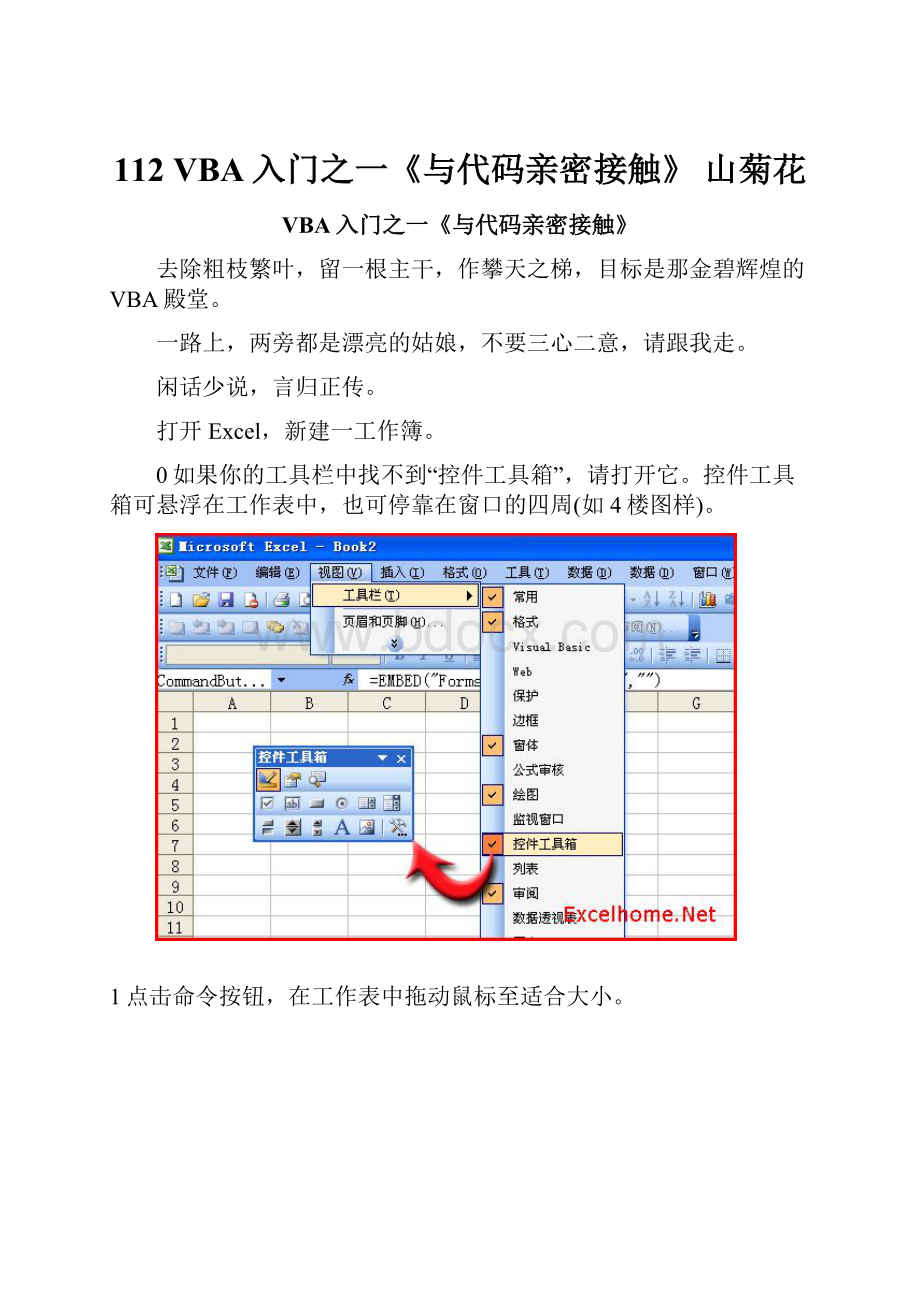
112VBA入门之一《与代码亲密接触》山菊花
VBA入门之一《与代码亲密接触》
去除粗枝繁叶,留一根主干,作攀天之梯,目标是那金碧辉煌的VBA殿堂。
一路上,两旁都是漂亮的姑娘,不要三心二意,请跟我走。
闲话少说,言归正传。
打开Excel,新建一工作簿。
0如果你的工具栏中找不到“控件工具箱”,请打开它。
控件工具箱可悬浮在工作表中,也可停靠在窗口的四周(如4楼图样)。
1点击命令按钮,在工作表中拖动鼠标至适合大小。
2按钮出来了。
通过右键菜单,可以编辑它的文字。
3点击控件工具箱中的“属性”按钮,或如上图所示的右键菜单中点击“属性”。
按钮的前景色、背景色、字体等统称为“属性”。
4设置属性虽然有趣,但总不过瘾,来点刺激的。
双击按钮,眼前是另一片天地,它叫做VB编辑器(或称VBE),VBA的一切神奇将从这里诞生。
5依样画葫芦。
在光标处输入下面一行代码:
QUOTE:
MsgBox"哈哈,我会VBA啦……"
msgbox不拘大小写,后面有一个空格,引号是半角引号。
输入完毕后点击工具按钮返回Excel窗口。
6点击控件工具箱中的“退出设计模式”按钮。
“芝麻开门”按钮周围的小圈圈没了,转换成运行模式。
这一步经常要做的,注意。
7点击按钮“芝麻开门”,这就是代码运行的效果图,一个系统对话框。
重复练习一遍:
点击“设计模式”按钮,再点击“芝麻开门”,这时按钮被选择。
点击“退出设计模式”,再点击“芝麻开门”,又进入运行状态。
8现在,由工作表界面切换到VBE界面,下列方式可任选一种:
按Alt+TAB选择VBE图标,松开复合键。
工作表标签右键菜单-查看代码。
菜单:
工具-宏-VB编辑器。
Alt+F11。
双击控件。
9将代码修改为:
QUOTE:
PrivateSubCommandButton1_Click()
ctxt="哈哈,我会VBA啦……"
MsgBoxctxt,64,"宣告"
EndSub
实际修改的是中间的黑色字体部分。
代码中,蓝色处是一个空格,粉红色处是一个逗号。
命令后面、命令与命令之间,间隔一个以上的空格。
参数与参数之间,用逗号分开。
运行代码的办法,除了在工作表上点击按钮,还可以在VBE窗口中直接运行,把光标定位到代码首尾之间(从“PrivateSubCommandButton1_Click()”到“EndSub”),如下图所示执行菜单命令或按F8,逐行执行代码。
如果执行“运行-运行子过程”命令(按F5),将连续执行过程首尾之间的全部代码。
10代码的解释:
ctxt叫做自定义变量,就像我们代数中常用的x、y、z一样。
ctxt="……"叫做赋值,跟代数中的赋值是一样的。
11MsgBox是什么东西?
我们总是想知道。
请选择MsgBox(实际上,只需把光标定位到命令中的任意位置均可),按F1键,系统将弹出帮助窗口并显示该命令的帮助。
12在B2:
D4单元格输入一些数据备用。
为工作表添加第二个按钮。
这个按钮的功能是:
用鼠标点击这些单元格,然后点击按钮,像上例一样弹出一个对话框,显示的容为这个单元格的名称和容。
13双击按钮。
在光标闪烁处,输入代码:
msgbox"你点击的单元格是:
" &
(蓝色位置表示空格),接下来要输入的代码是“ActiveCell.Address”,输入这些代码可以使用键盘输入,也可以从属性列表中选择。
按Ctrl+J,在代码窗口中弹出一个下拉列表,就是属性/方法列表,将光标移动到ActiveCell,然后点击键盘上的小数点“.”,结果ActiveCell连同小数点被输入到代码窗口中。
窗口中继续显示属性列表中,选择属性“Address”,按空格键输入该属性。
接着,输入“& Chr(13) _”,回车换行,继续输入:
& "该单元格的值等于:
" & ActiveCell.Value,64,"神算子"
完整的代码是:
QUOTE:
Private Sub CommandButton2_Click()
MsgBox "你点击的单元格是:
" & ActiveCell.Address & Chr(13) _
& "该单元格的值等于:
" & ActiveCell.Value,64,"神算子"
End Sub
辛苦了。
返回Excel,退出设计模式,先看一下运行的效果。
14切换到Excel,退出设计模式,测试代码:
用鼠标点击单元格D4,然后点击按钮。
效果如下所示:
点击确定按钮。
点击其它单元格,再点击按钮,多试几遍。
15代码解释:
ActiveCell表示活动单元格,即光标所在的单元格,Address表示地址,中间的“.”是连接符。
ActiveCell.Address即是:
当前单元格的地址。
ActiveCell.Value即是:
当前单元格的值。
点击D2单元格,因为当前单元格的地址是“$D$2”,即:
ActiveCell.Address="$D$2"
D2单元格的值是“2006-8-10”,即:
ActiveCell.Value="2006-8-10"
所以,点击按钮后,对话框中显示的信息为:
QUOTE:
你点击的单元格是:
$D$2
该单元格的值等于:
2006-8-10
Chr(13)代表一个回车符(信息分两行显示)。
后面的下划线“_”与显示无关,写代码的时候,如果一行太长,不方便阅读,可使用一个下划线把代码分两行或多行书写,不影响运行。
建议中间休息一下再继续,这一节任务不轻。
16添加第三个按钮,编辑文字为:
“点石成金”。
这里插一下,这些按钮上的文字称为“标签”(标签总是贴在上面的)。
不同的按钮可以使用相同的标签,但每一个按钮有一个独立的名字,看属性框的第一行。
与代码挂钩的正是这些名称。
代码PrivateSub后面的就是控件的名称。
17“神算子”功能实际是读取单元格属性。
我们也可以设置单元格属性:
用代码给单元格输入容,改变单元格的字体、字号、颜色等,把单元格修饰得漂亮一点。
双击按钮,在光标处输入代码:
QUOTE:
Range("b8").Value=Range("b2").Value
退出设计模式,点击按钮运行它,先看看效果如何。
单元格B8被输入了与单元格B2相同的文字。
原来这Range("b8")即表示单元格B8。
代码解释:
单元格B8的值=单元格B2的值。
18除了用Range(),单元格还可用以下形式表示:
QUOTE:
[b8].Value=[b2].Value
效果与Range()形式完全相同,可把这一行代码代替原来代码试试。
还可以这样:
QUOTE:
Cells(8,2).Value=Cells(2,2).Value
19属性Value可以省略
上面代码一一可以省略为以下形式:
Range("b8")=Range("b2")
[b8]=[b2]
Cells(8,2)=Cells(2,2)
在VBE窗口中,绿色(默认)文字表示是注释文字,不被运行的。
前面加一半角的单引号即设置后面的文字为注释文字。
删除前面的单引号即是取消注释功能。
20单元格除了“地址”、“值”两个属性以外,还有许多属性,如:
宽度、高度、字体、字号等等。
一一把下面代码复制到过程中,运行它,观察单元格的变化。
ActiveCell.ColumnWidth=20'设置活动单元格的宽度为20
ActiveCell.RowHeight=40'设置活动单元格的高度为40
ActiveCell.Font.Name="黑体"'设置活动单元格的字体的名称为“黑体”
ActiveCell.Font.Size=20'设置活动单元格的字体的尺寸为20
也可用指定的单元格代替活动单元格(ActiveCell),如:
Range("d3").Font.Size=30。
21如何读写其它工作表的单元格呢?
把工作表sheet2重命名为VBA2,添加第四个按钮“暗渡仓”,事件代码为:
QUOTE:
Sheets("VBA2").Range("D5").Value="明修栈道,暗渡仓。
"
[attach]169035[/attach]